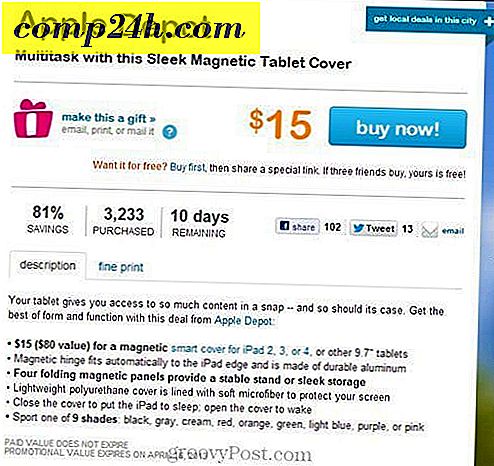Hoe installeer ik Outlook.com IMAP in Thunderbird
Microsoft heeft onlangs IMAP-ondersteuning toegevoegd voor Outlook.com, de webgebaseerde e-mailservice van het bedrijf. Hoewel het gebruik van Exchange Active Sync (EAS) een voorkeurtechnologie is, synchroniseert IMAP met desktop-e-mailclients van derden zoals Thunderbird of Apple's Mail-app in OS X. Ook als u een featurephone hebt, wordt IMAP breed ondersteund.
Waarom IMAP gebruiken?
Zoals Steve Kafla op de Outlook-blog schrijft:
Hoewel we van mening zijn dat EAS het meest robuuste protocol is om verbinding te maken met uw e-mail, met bijna realtime synchronisatie en een superieure batterij- en netwerkefficiëntie, zijn er nog steeds enkele apparaten en apps die de upgrade naar EAS niet hebben doorgevoerd. Als een ouder protocol wordt IMAP breed ondersteund op featurephones en andere e-mailclients zoals die op een Mac. We hebben je feedback luid en duidelijk gehoord dat dit belangrijk was.
Stel Outlook.com in in Mozilla Thunderbird voor Windows
Zoals hierboven opgemerkt, heeft Mozilla's Thunderbird e-mailclient geen ondersteuning voor EAS, maar voor IMAP is het eenvoudig en het opzetten ervan. Hier is een blik op het instellen en het proces is ook vergelijkbaar met andere desktopclients. Een interessante opmerking is dat in tegenstelling tot het configureren van Gmail voor IMAP, u zich geen zorgen hoeft te maken over het configureren van iets op de website voordat u het gaat gebruiken.
Start Thunderbird en ga naar Bestand> Nieuw> Bestaand e-mailaccount .

Voer vervolgens uw naam, e-mailadres en wachtwoord in. Klik op Doorgaan.

Selecteer vervolgens IMAP en vervolgens de knop Handmatige configuratie.

Nu moet je controleren of de volgende instellingen correct zijn: